Windows 11‘i bir dizüstü veya masaüstü bilgisayara yeniden yüklemenin en kolay yöntemi, “Kurtarma” ayarları aracılığıyla kullanılabilen “Bu Bilgisayarı Sıfırla” özelliğini kullanmaktır. Bu özellik Windows 11’i iki şekilde yeniden yüklemenize olanak tanır: verilerinizi saklamak veya yerel olarak kullanılabilen bir imaj kullanarak sabit sürücüyü her şeyden arındırmak ya da yükleme dosyalarını buluttan indirmek.
Bu Bilgisayarı Sıfırla seçeneği, cihaz yüklenmediğinde veya düzgün çalışmadığında ya da pil ve uygulama sorunlarıyla uğraştığında sorunları çözmek için kullanışlı olacaktır. Medya Oluşturma Aracı gibi ek araçlar indirmeden veya USB’den önyükleme yapmak için UEFI ayarlarını değiştirmeden bu görevi tamamlayabilirsiniz.
Bu yazıda, Windows 11‘i bilgisayarınıza yeniden yükleme adımlarını öğreneceksiniz.
Veri kaybetmeden Windows 11’i yeniden yükleyin
Windows 11’i dosyalarınızı kaybetmeden dizüstü veya masaüstü bilgisayarınıza yeniden yüklemek için aşağıdaki adımları kullanın:
Windows 11’de Ayarlar‘ı açın.
Sistem üzerine tıklayın.
Kurtarma sekmesine tıklayın.

“Kurtarma seçenekleri” bölümünde, “Bu bilgisayarı sıfırla” ayarında, Windows 11 yeniden yüklemesini başlatmak için Bilgisayarı Sıfırla düğmesine tıklayın.

“Dosyalarımı sakla” seçeneğine tıklayın.

Yeni bir yeniden yükleme gerçekleştirmek üzere Windows 11’i indirmek için “Bulut indirme” seçeneğini seçin. Veya verilerinizi kaybetmeden işletim sistemini yeniden yüklemek üzere yerel dosyaları kullanmak için “Yerel yeniden yükleme” seçeneğini seçin.

İleri düğmesine tıklayın.
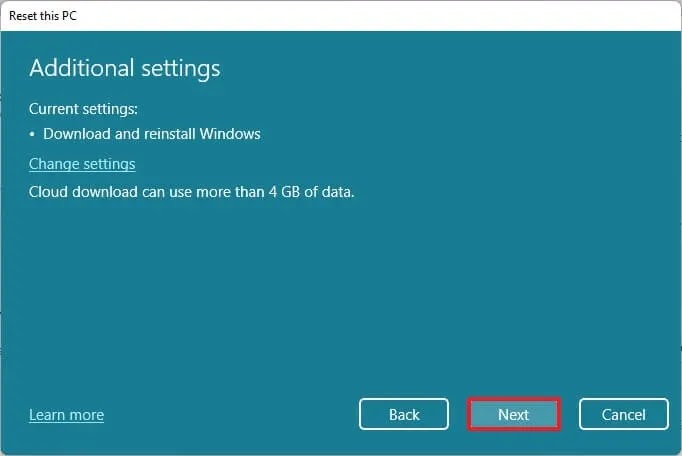
Sıfırla düğmesine tıklayın.
Adımları tamamladıktan sonra Windows 11 dosyalarınızı koruyarak yeniden yüklenecektir. Ancak, bulut indirme veya yerel yeniden yükleme seçeneğini belirlerseniz, işlem ayarları da sıfırlayacak ve uygulamalarınızı kaldıracaktır.
Microsoft ayrıca kurtarma ayarlarında, sorunları daha hızlı onarmak için işletim sistemini hızlı bir şekilde yeniden yüklemenizi sağlayan yeni bir seçeneği test ediyor. Bu talimatları, bilgisayardan her şeyi kaldırarak Windows 11’i yeniden yüklemek için de kullanabilirsiniz.

